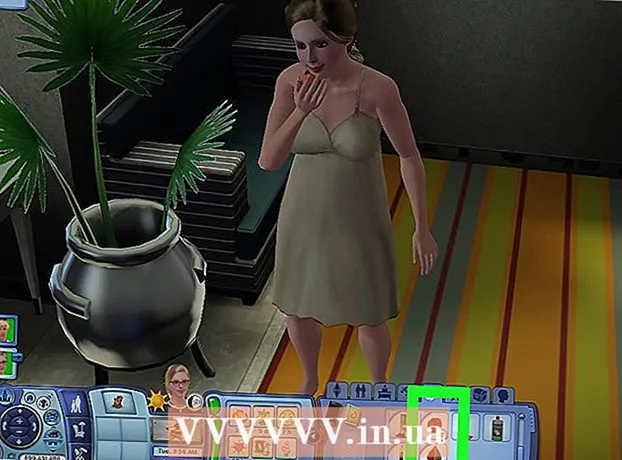Автор:
Roger Morrison
Дата Створення:
8 Вересень 2021
Дата Оновлення:
1 Липня 2024

Зміст
Ця wikiHow вчить вас, як оновити Microsoft Office на Mac. Ви можете легко перевірити наявність оновлень та встановити їх у меню довідки будь-якого продукту Microsoft Office.
Крок
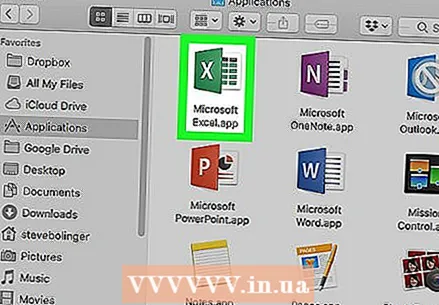 Відкрийте програму Microsoft Office. Ви можете відкрити Microsoft Word, Excel, PowerPoint або Outlook, щоб отримати доступ до будь-якої програми Office на вашому Mac. Клацніть на робочому столі та клацніть Іди у верхній панелі меню, а потім виберіть Програми зі спадного меню.
Відкрийте програму Microsoft Office. Ви можете відкрити Microsoft Word, Excel, PowerPoint або Outlook, щоб отримати доступ до будь-якої програми Office на вашому Mac. Клацніть на робочому столі та клацніть Іди у верхній панелі меню, а потім виберіть Програми зі спадного меню. 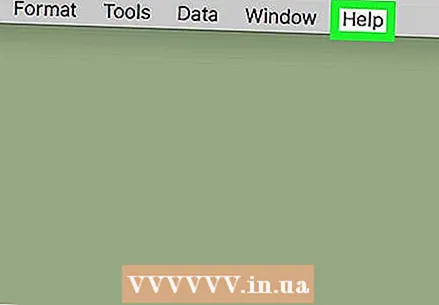 натисніть на Допомога. Цю кнопку можна знайти в рядку меню у верхній частині екрана.
натисніть на Допомога. Цю кнопку можна знайти в рядку меню у верхній частині екрана. 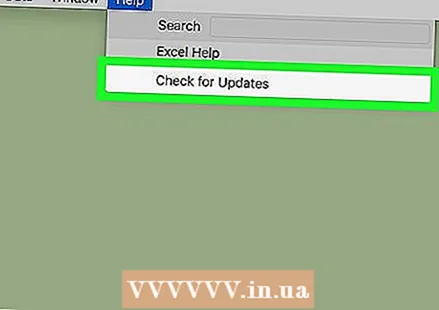 натисніть на Перевірити наявність оновлень. Це третій варіант у меню довідки.
натисніть на Перевірити наявність оновлень. Це третій варіант у меню довідки. - Якщо в меню довідки ви не бачите "Перевіряти наявність оновлень", натисніть тут щоб завантажити останню версію інструмента AutoUpdate від Microsoft.
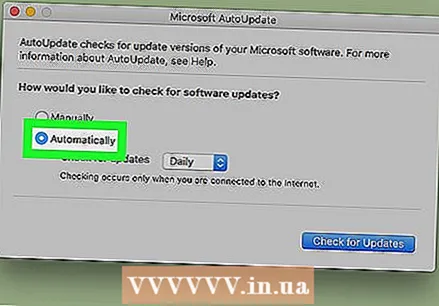 Виберіть "Автоматичне завантаження та встановлення". Це третій варіант у розділі «Як ви хочете встановлювати оновлення?» В інструменті AutoUpdate від Microsoft.
Виберіть "Автоматичне завантаження та встановлення". Це третій варіант у розділі «Як ви хочете встановлювати оновлення?» В інструменті AutoUpdate від Microsoft. 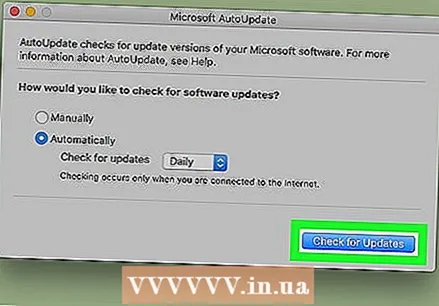 Клацніть Перевірити наявність оновлень. Це знаходиться в правому нижньому куті інструмента автоматичного оновлення Microsoft. Він перевіряє наявність оновлень для Microsoft Office та встановлює будь-які оновлення.
Клацніть Перевірити наявність оновлень. Це знаходиться в правому нижньому куті інструмента автоматичного оновлення Microsoft. Він перевіряє наявність оновлень для Microsoft Office та встановлює будь-які оновлення.